Jak naprawić błąd timed Out połączenia Minecraft? [Kompletny przewodnik]
podsumowanie
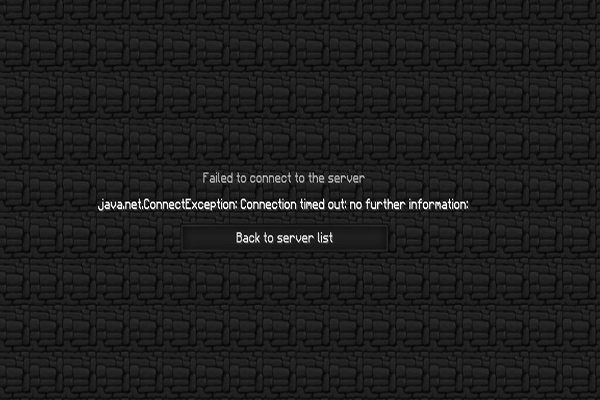
błąd przekroczenia czasu połączenia z Minecraft często pojawia się podczas próby połączenia z serwerem podczas gry w Minecraft. Nadal starasz się to rozgryźć? W dzisiejszym artykule MiniTool przedstawi kilka skutecznych metod naprawienia problemu z połączeniem z serwerem.
w rzeczywistości istnieje kilka możliwych przyczyn błędu Minecraft, takich jak programy antywirusowe na komputerze, ustawienia Zapory systemu Windows lub router. Możesz więc rozwiązać problem na podstawie przyczyn.
Wielu użytkowników zgłosiło, że naprawili połączenie z Minecraftem, po prostu restartując grę Minecraft. Jeśli prosty restart nie zadziała, możesz wypróbować następujące metody.
Fix 1. Zmień wersję gry Minecraft
czasami aktualna wersja gry Minecraft nie jest kompatybilna z Twoim serwerem. W tej chwili musisz zmienić jego wersję ręcznie. Oto jak to zrobić.
Krok 1. Otwórz program uruchamiający Minecraft i kliknij Opcje uruchamiania.

Krok 2. Na wyskakującym ekranie kliknij Dodaj nowy.
Krok 3. Następnie możesz wybrać inną wersję Minecrafta z rozwijanego menu.
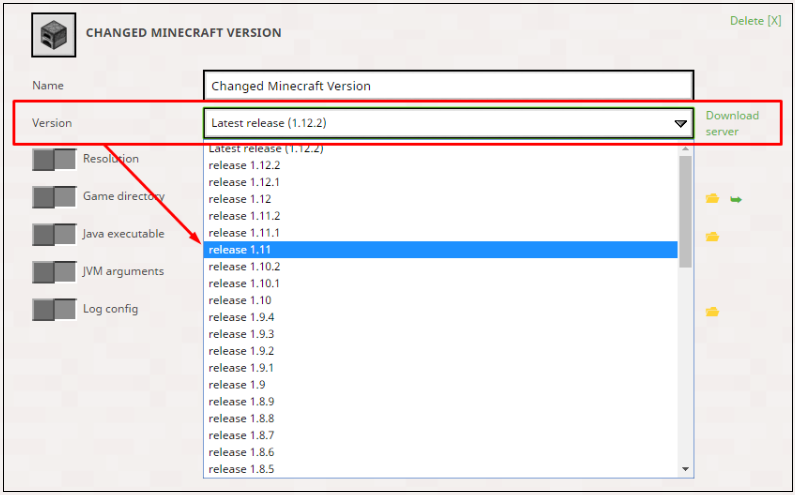
Krok 4. Teraz przejdź do zakładki Aktualności, a następnie kliknij strzałkę obok przycisku Odtwórz i wybierz profil zawierający zmienioną wersję Minecrafta.
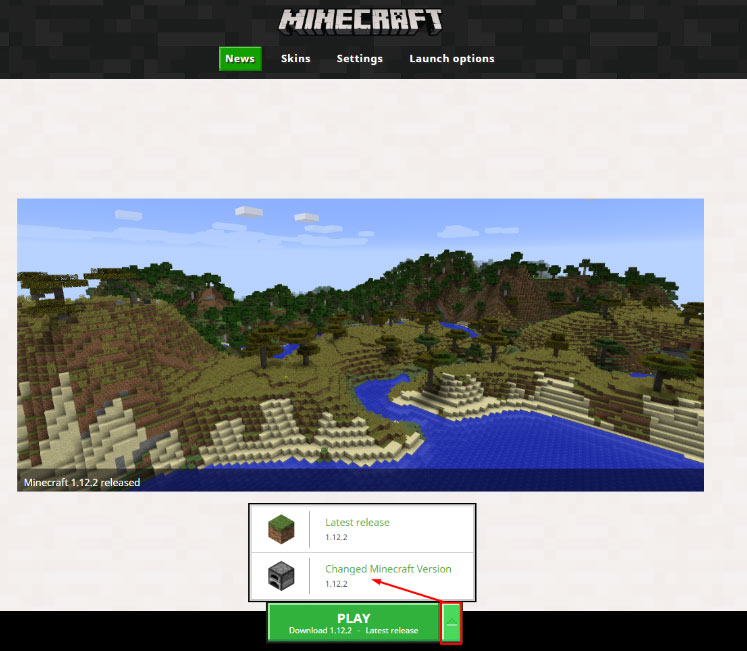
Po zmianie wersji gry Minecraft możesz sprawdzić, czy przekroczono limit czasu połączenia z grą Minecraft.

co do gier, Minecraft Windows 10 lub Java edition, która jest lepsza? Ten post przeanalizuje kilka kluczowych czynników, które pomogą Ci wybrać odpowiedni.
Fix 2. Odinstaluj program antywirusowy tymczasowo
czasami twój program antywirusowy uniemożliwi prawidłowy dostęp do Internetu, gdy gra Minecraft nie zostanie rozpoznana jako prawdziwy program, co może spowodować, że Minecraft nie może połączyć się z serwerem. Możesz więc spróbować odinstalować bieżący program antywirusowy lub użyć innego programu antywirusowego.
Krok 1. Kliknij prawym przyciskiem myszy przycisk Start i wybierz aplikację i funkcje (programy i funkcje).
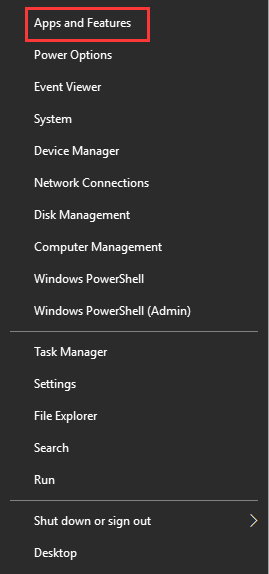
Krok 2. W oknie ustawień kliknij dwukrotnie program antywirusowy i kliknij przycisk Odinstaluj.
Krok 3. Postępuj zgodnie z instrukcjami wyświetlanymi na ekranie, aby zakończyć odinstalowywanie. Następnie możesz ponownie uruchomić komputer i sprawdzić, czy błąd nie udało się połączyć z serwerem Minecraft został naprawiony.
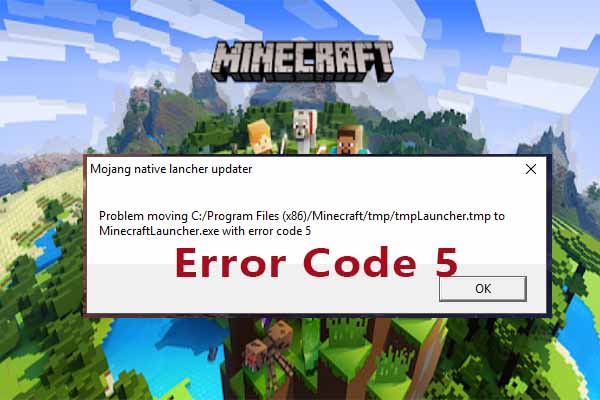
czy podczas uruchamiania Minecrafta natknąłeś się na kod błędu Minecraft 5? Jeśli przeszkadza ci ten irytujący problem, ten post może pomóc ci go rozwiązać.
Fix 3. Zezwól na Port 25565 w Zaporze systemu Windows
gra Minecraft na komputerze serwera wymaga tych otwartych portów, aby działały poprawnie. Możesz przesłać te porty w Zaporze systemu Windows, aby rozwiązać problem z przerwaniem połączenia z serwerem Minecraft. Teraz wykonaj szczegółowe kroki poniżej.
Krok 1. Wpisz firewall w polu wyszukiwania i wybierz zaporę Windows Defender z górnego wyniku.
Krok 2. W wyskakującym oknie wybierz opcję Ustawienia zaawansowane po lewej stronie i kliknij Reguły przychodzące na ekranie.
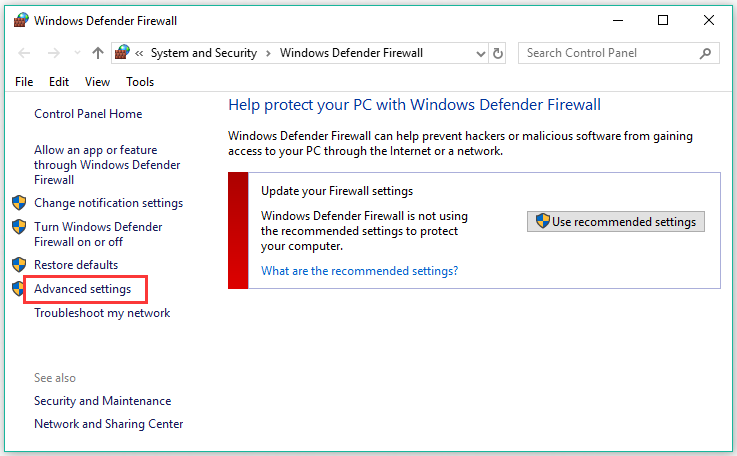
Krok 3. Kliknij prawym przyciskiem myszy reguły przychodzące i wybierz nową regułę. Następnie wybierz Port w sekcji Typ reguły.
Krok 4. Wybierz typ TCP lub UDP z pierwszego zestawu przycisków opcji, który zależy od używanego portu, a następnie przełącz drugi przycisk opcji na określone porty lokalne.
Krok 5. Wybierz przycisk Zezwalaj na połączenie i kliknij przycisk Dalej, aby kontynuować.
Krok 6. Wybierz typ sieci podczas stosowania tej reguły. Jeśli chcesz użyć innego połączenia sieciowego, możesz zachować wszystkie zaznaczone opcje przed kliknięciem przycisku Dalej.
Po ustawieniu portu 25565 dla reguł przychodzących należy powtórzyć powyższe kroki (Wybierz reguły wychodzące w Kroku 2) dla reguł wychodzących.
Leave a Reply